Ak často tlačíte články z internetu, pravdepodobne ste si všimli, že väčšina webových stránok obsahuje viac reklám a je ťažké tlačiť ich bez reklám.
Ak potrebujete tlačiť články iba s obsahom, musíte buď ručne skopírovať a vložiť webovú stránku do textového procesora, odstrániť reklamy a potom vytlačiť stránku. Táto manuálna metóda však nie je ideálna, ak potrebujete vytlačiť veľké množstvo webových stránok.
Našťastie, ak používate Windows 10, môžete na tlačenie webových stránok bez reklám použiť funkciu bezproblémovej tlače aplikácie Microsoft Edge. Táto funkcia je k dispozícii v aktualizácii Windows 10. apríla 2018 (verzia 1803) a novších vydaniach.
Ak pri tlači na webovú stránku otvorenú v prehliadači Edge vyberiete možnosť bezproblémovej tlače, automaticky sa z bočného panela webovej stránky odstránia všetky reklamy a ďalšie nie tak dôležité odkazy, aby sa na nej zobrazil iba obsah. Podľa spoločnosti Microsoft nemusí byť táto možnosť bezproblémovej tlače na niektorých webových stránkach funkčná. Keď sme to vyskúšali, fungovalo to na všetkých webových stránkach.
Okrem bezproblémovej tlače môžete na odstránenie reklám z webových stránok použiť aj zobrazenie na čítanie v Edge a tlačiť webové stránky bez reklám. Zobrazenie na čítanie je dlho súčasťou prehliadača Edge, takže ho môžete používať, aj keď nie je k dispozícii bezproblémová tlač.
Metóda 1 z 3
Tlačte webovú stránku bez reklám v Edge
Krok 1: V prehliadači Edge otvorte webovú stránku, ktorú chcete vytlačiť, bez reklám.
Krok 2: Stlačením klávesov Ctrl a P vyvolajte dialógové okno Tlač. V Neusporiadaná tlač oddiel, vyberte On možnosť načítať webovú stránku znova (vidíte v sekcii ukážky) bez reklám a iných rušivých prvkov a potom kliknúť na Tlač Tlačidlo na vytlačenie webovej stránky bez reklám.
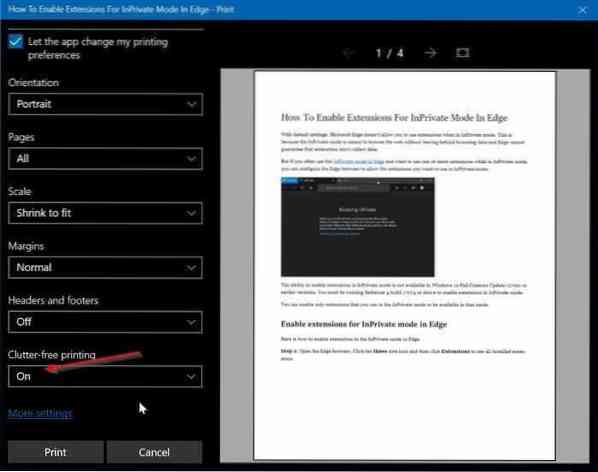
Metóda 2 z 3
Tlačte články z webových stránok bez reklám pomocou Edge
Týmto spôsobom je možné pomocou funkcie zobrazenia čítania v prehliadači Edge tlačiť webové stránky bez reklám v systéme Windows 10.
Krok 1: V prehliadači Edge načítajte webovú stránku, ktorú chcete vytlačiť bez reklám, a potom kliknite na ikonu zobrazenia na čítanie (pozrite si obrázok nižšie).
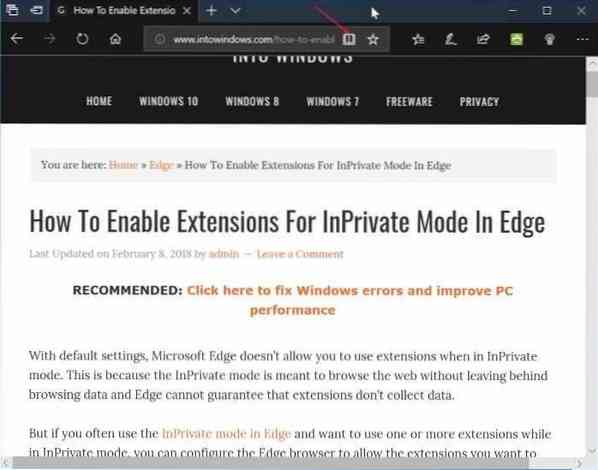
Krok 2: Teraz by ste mali vidieť webovú stránku v zobrazení na čítanie. Súčasne stlačte Ctrl a P (Ctrl + P) otvorte dialógové okno tlače. Kliknite na ikonu Tlač tlačidlo na vytlačenie webovej stránky bez reklám.
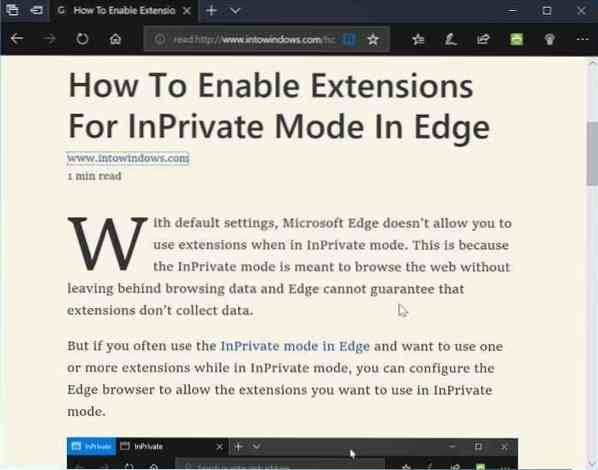
Metóda 3 z 3
Pomocou funkcie Print Friendly môžete tlačiť webové stránky bez reklám
Print Friendly je bezplatná webová služba, ktorá pomáha používateľom počítačov tlačiť webové stránky bez reklám.
Ak chcete použiť túto službu, v ľubovoľnom webovom prehliadači navštívte webovú stránku Print Friendly, skopírujte a prilepte adresu URL, ktorú chcete vytlačiť, kliknutím na tlačidlo Preview (Náhľad) načítajte webovú stránku bez reklám, otvorte dialógové okno Print pomocou klávesovej skratky Ctrl + P a potom kliknite na tlačidlo Print.
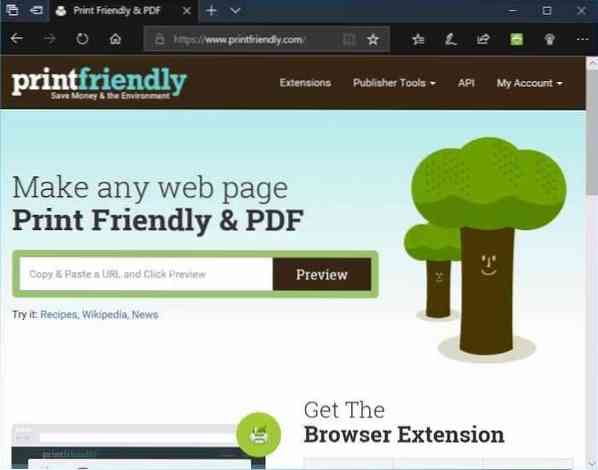
Ak sa vám služba Print Friendly páči, zaobstarajte si jej rozšírenie pre svoj prehliadač. Prípona priateľská k tlači je k dispozícii pre prehliadače Edge, Chrome, Firefox a Internet Explorer.
 Phenquestions
Phenquestions


